Generuj kanał produktowy na Facebooku dla Woocommerce – kompletny przewodnik [2024]
Opublikowany: 2024-09-07Facebook jest obecnie trzecią najczęściej odwiedzaną witryną na całym świecie!
Ponad jedna trzecia osób korzystających z Facebooka dokonuje tam zakupów.
Dlaczego? Oto odpowiedź-
Reklamy i posty w kanałach Facebooka pojawiają się automatycznie, gdy ludzie losowo przewijają stronę, aby spędzić czas.
A jeśli ktoś kliknie określony produkt, załóżmy, że kliknąłem torbę.
Facebook automatycznie zasugeruje w moim kanale Facebook wszystkie sklepy internetowe z torbami w mojej okolicy.
Jeśli więc masz sklep internetowy korzystający z WooCommerce, musisz zwrócić uwagę na Facebooka.
Przy znacznie mniejszym wysiłku możesz natychmiastowo uzyskać sprzedaż.
Możesz założyć cały sklep na Facebooku, wyświetlać reklamy zmieniające się w zależności od tego, kto je ogląda, a nawet wystawiać swoje produkty na Facebooku Marketplace.
Facebook ma wiele ciekawych funkcji, które pomogą Ci sprzedawać produkty bez PRAWIE NIC.
Wszystko, co musisz zrobić, to utworzyć kanał produktowy na Facebooku dla WooCommerce. [Co pokazaliśmy poniżej w najprostszych krokach]
Zanim przejdziemy do tego procesu, zbierzmy trochę wiedzy na temat kanału WooCommerce na Facebooku:
Co to jest kanał produktowy WooCommerce na Facebooku?
Kanał produktów WooCommerce na Facebooku jest jak plik zawierający wszystkie ważne informacje o towarach, które sprzedajesz w swoim sklepie internetowym na rynku lub w sklepie na Facebooku.
Możesz użyć tego pliku, aby wyświetlać swoje produkty na Facebooku w czasie rzeczywistym.
Sklepy na Facebooku ułatwiają firmom sprzedającym bezpośrednio klientom promowanie swoich produktów.
Oto kilka ważnych rzeczy na temat sklepów na Facebooku:
- Możesz tworzyć katalogi swoich produktów
- Dotrzyj do większej liczby osób, które mogą chcieć kupić Twoje rzeczy
- Połącz dane swojego sklepu internetowego z Facebookiem
- Wyświetlaj reklamy, które zmieniają się w zależności od tego, co lubią ludzie
- Pozwól ludziom kupować Twoje produkty bezpośrednio na Facebooku
Wielką zaletą sklepów na Facebooku jest to, że nie musisz być ekspertem technicznym, aby założyć swój sklep.
Dzięki ODPOWIEDNIEMU NARZĘDZIU do tworzenia kanałów produktowych WooCommerce na Facebooku możesz łatwo połączyć swój sklep internetowy ze sklepami na Facebooku.
Musisz utworzyć katalog w Meta Commerce Manager i użyć jednego kanału katalogu na Facebooku, aby wystawiać swoje produkty na obu platformach.
Zanim zagłębisz się w te informacje, poznaj pewne wymagania, których potrzebujesz, aby utworzyć kanał produktów Woocommerce na Facebooku.
Wymagania dotyczące kanału produktów na Facebooku
Różne kanały mają własne zasady określające, jakie informacje o swoich produktach należy podawać.
Zasady te nazywane są wytycznymi dotyczącymi pliku danych produktów. Atrybuty to szczegółowe informacje o produktach, które należy uwzględnić w pliku danych o produktach.
Na przykład, tworząc kanał produktowy na Facebooku, musisz uwzględnić takie informacje, jak tytuł, dostępność, cena i kategoria każdego produktu. Szczegóły te nazywane są atrybutami.
Oto kilka przykładów atrybutów, które musisz uwzględnić w swoim kanale produktów na Facebooku:
- ID
- Tytuł
- Opis
- Dostępność
- Stan
- Cena
- Połączyć
- Link do obrazu
- Marka, MPN lub GTIN (podaj co najmniej jeden)
Każda platforma na Facebooku, taka jak Sklep czy Marketplace, może mieć nieco inne wymagania dotyczące atrybutów.
Przed utworzeniem pliku danych o produktach sprawdź szczegółowe wytyczne dla każdej platformy.
Teraz, gdy już wiesz, czym są atrybuty, przyjrzyjmy się, jak utworzyć kanał produktowy dla Facebooka.
Tworzenie kanału produktów na Facebooku za pomocą Menedżera kanałów produktów
Pamiętasz, jak rozmawialiśmy o tym, jak zrobić listę wszystkich swoich produktów na Facebooku?
Cóż, możesz to zrobić, kopiując i wklejając ważne szczegóły do pliku Excel. Następnie wystarczy dodać poniżej wszystkie informacje o produkcie.
Ale co, jeśli często zmieniasz swoje produkty, na przykład dodajesz nowe lub zmieniasz ceny?
Za każdym razem, gdy dokonasz zmiany, będziesz musiał zaktualizować swoją listę. Aby usunąć ten problem, musisz użyć wtyczki do kanału produktów.
Zamierzam użyć kanału produktów dla Woocommerce do utworzenia kanału produktów na Facebooku.
Ta niesamowita wtyczka WooCommerce pomaga łatwo i szybko połączyć Twoje produkty z Facebookiem, dzięki czemu możesz spędzać mniej czasu na martwieniu się, a więcej na sprzedaży. Możesz utworzyć kanał produktowy na Facebooku w 3 PROSTYCH KROKACH.
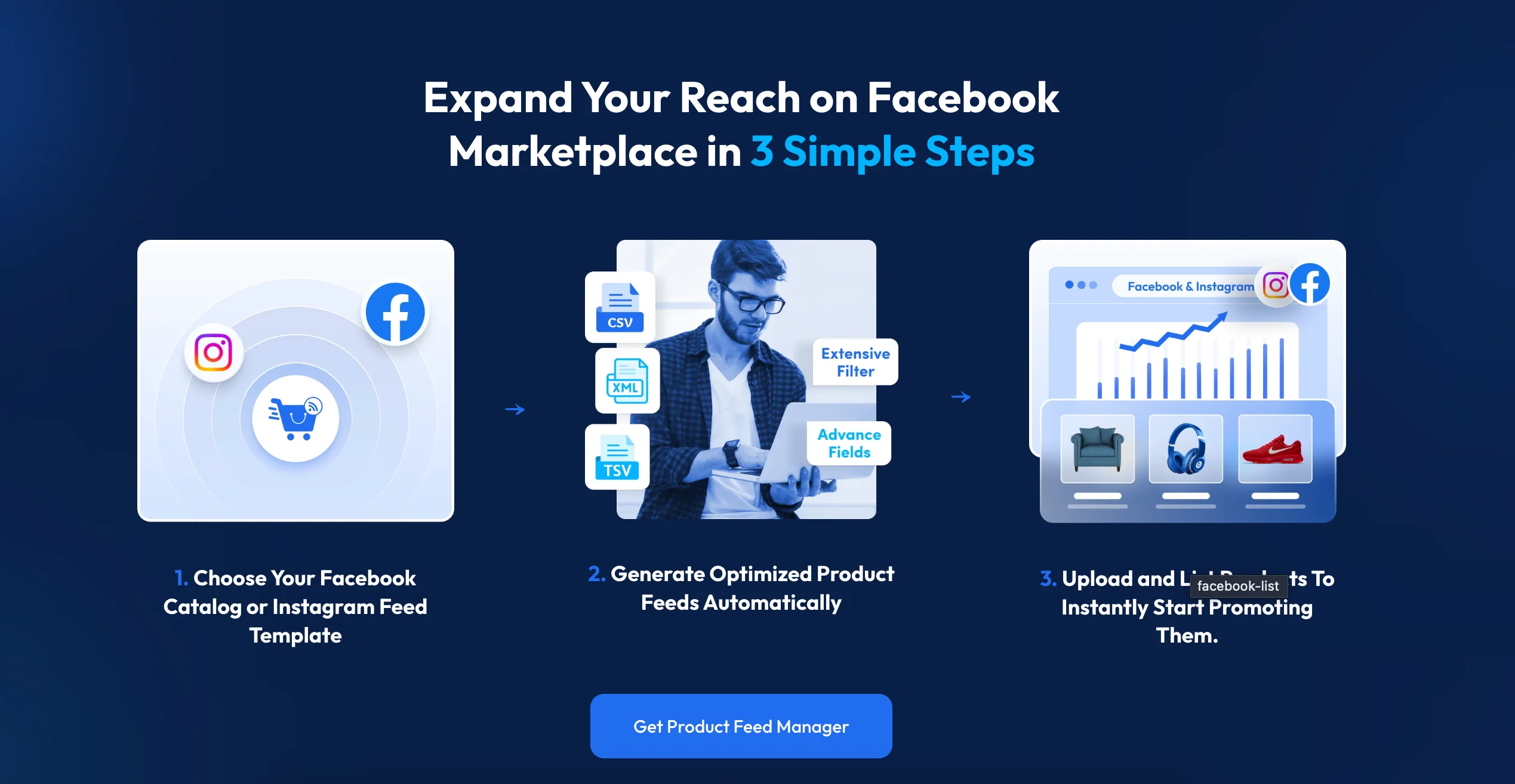
Zatem teraz przejdę krok po kroku i utworzę kanał produktowy na Facebooku.
Generuj kanały produktowe WooCommerce na Facebooku
Najpierw musisz wygenerować kanał produktowy Woocommerce na Facebooku.
Przejdź do panelu WordPress i zainstaluj kanał produktów dla Woocommerce. Następnie aktywuj wtyczkę i ustaw klucz licencyjny.
Krok 1: Utwórz nowy kanał na Facebooku
Teraz przejdź do lewego panelu i kliknij wtyczkę. Następnie poszukaj przycisku Dodaj nowy kanał i kliknij go.
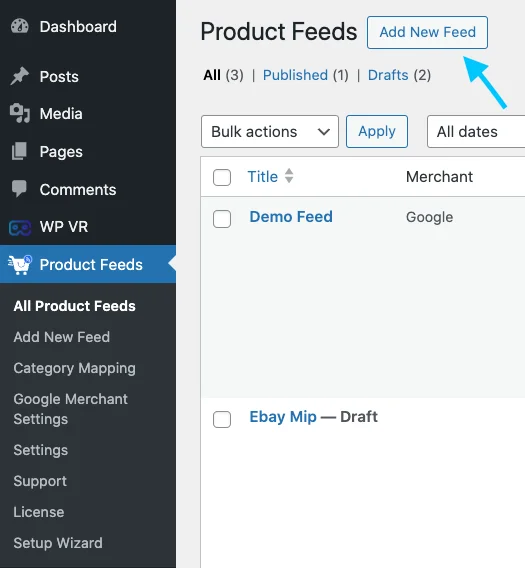
Spowoduje to przejście do strony tworzenia kanału:
Oto, co musisz zrobić:
1. U góry zobaczysz miejsce, w którym możesz nadać tytuł swojemu kanałowi. Śmiało, nazwij swój kanał.
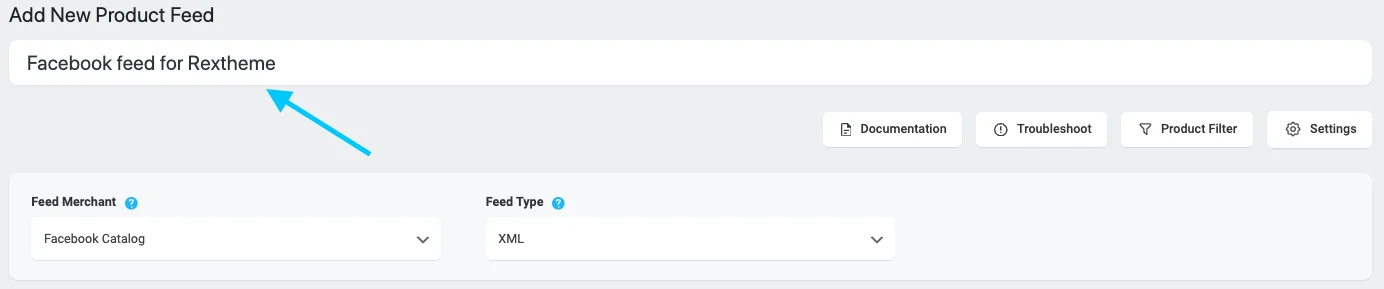
Nazwałem swój kanał „Kanał Facebooka dla Rextheme”
2. Tuż pod tytułem znajdziesz menu rozwijane, w którym możesz wybrać preferowanego sprzedawcę. Kliknij opcję Wybierz sprzedawcę .
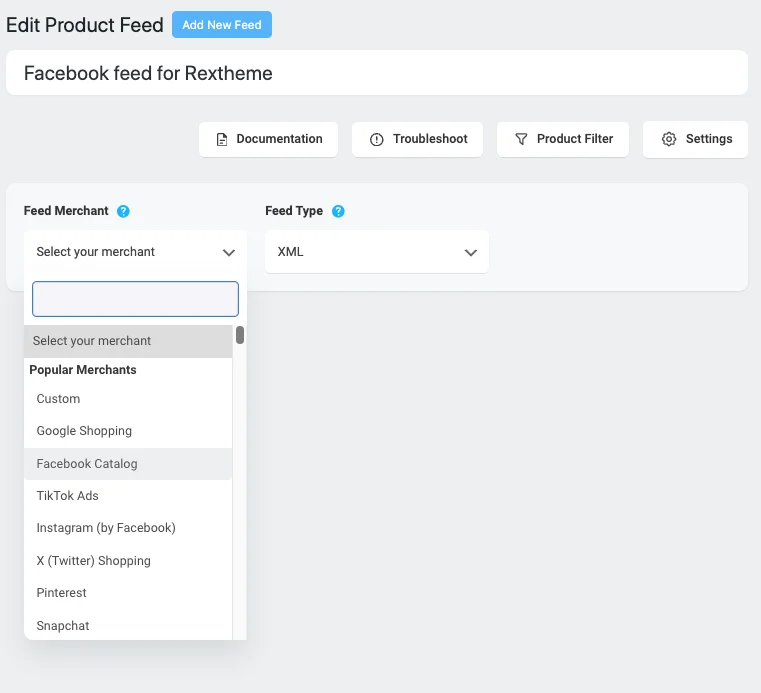
Kliknij przycisk rozwijany Feed Merchant i wybierz swojego ulubionego sprzedawcę z listy lub wyszukaj go w polu.
Podczas przewijania znajdziesz opcję katalogu na Facebooku. Kliknij na to i czas wybrać typy kanałów.
Otrzymasz 2 typy kanałów:
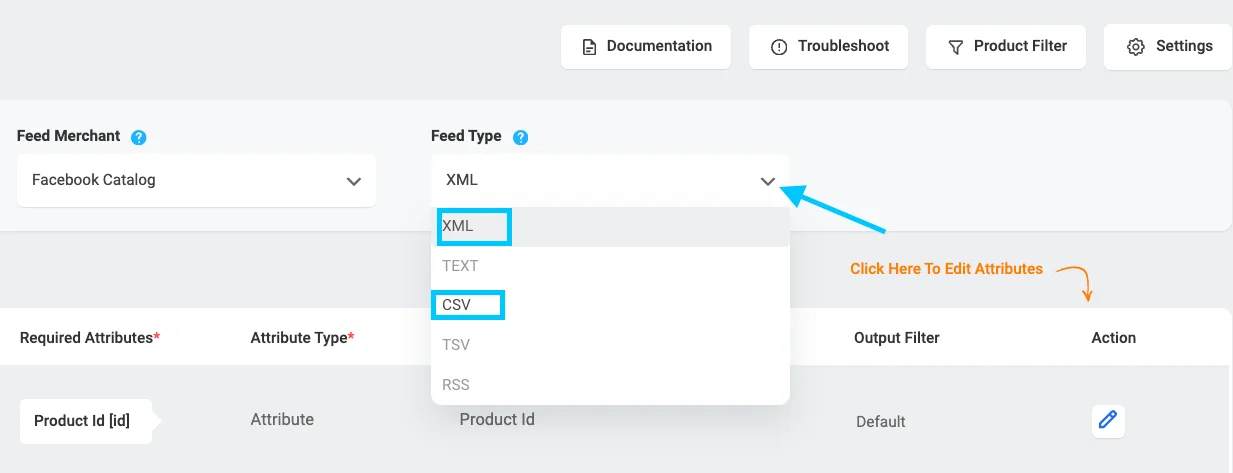
- XML : format pliku tekstowego wykorzystujący rozszerzalny język znaczników.
- CSV : format pliku tekstowego, w którym wartości oddzielane są przecinkami, a rekordy znakami nowej linii.
Po wybraniu sprzedawcy wszystkie niezbędne atrybuty pojawią się poniżej.
Krok 2: Mapowanie atrybutów Facebooka
Teraz musisz połączyć swoje pola produktów WooCommerce z atrybutami Facebooka. Wtyczka wykona większość pracy za Ciebie, dopasowując odpowiednie pola.
Jeśli jednak chcesz jeszcze bardziej poszaleć i dostosować elementy, możesz skorzystać z menu rozwijanego, aby ręcznie połączyć pola.
Krok 3: Mapowanie kategorii WooCommerce za pomocą kategorii na Facebooku
Zatem po wybraniu zobaczysz listę wszystkich atrybutów rekordu:
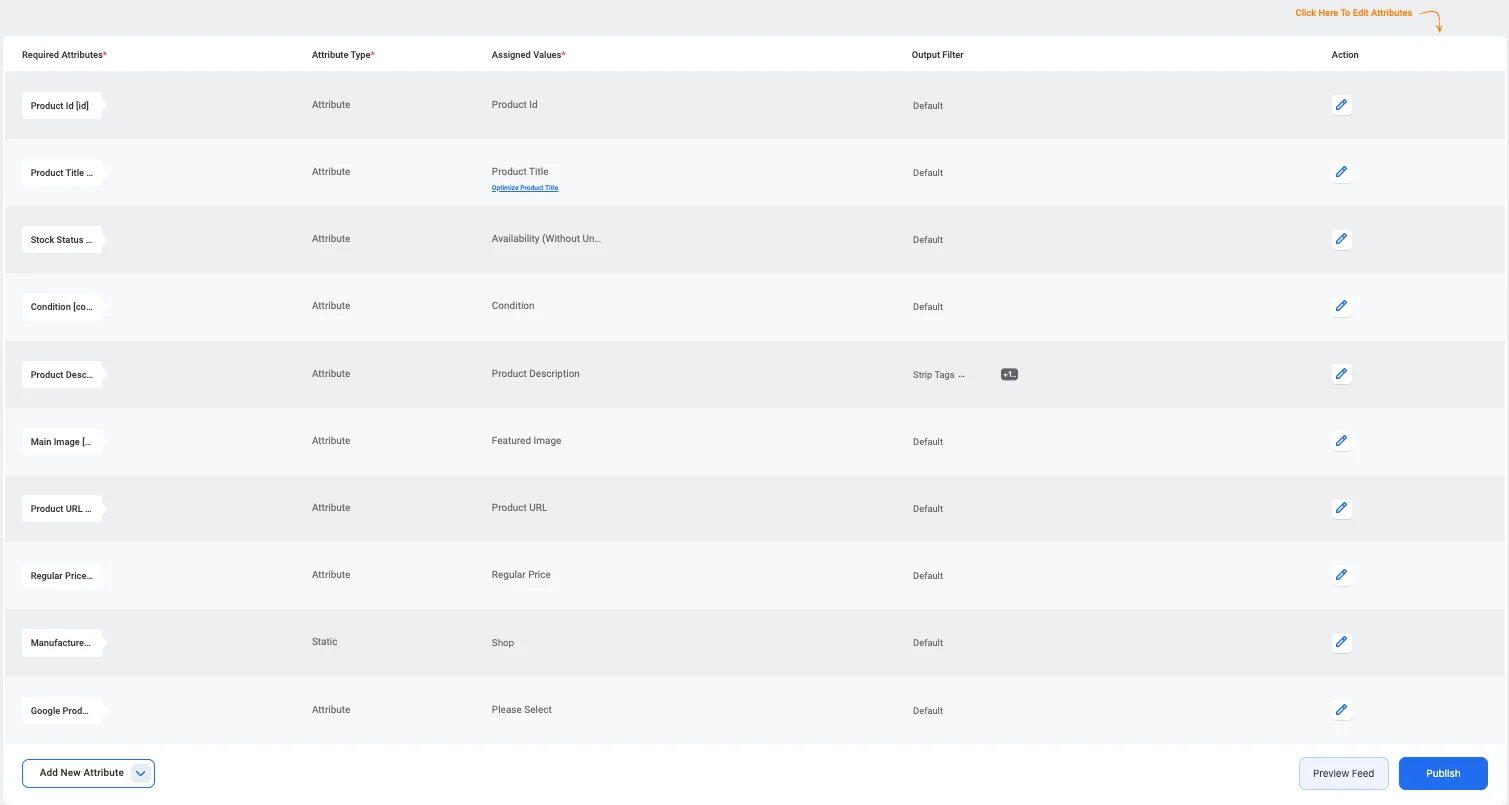
Zobaczysz również, że atrybuty są już skonfigurowane.
teraz wystarczy przypisać dowolnemu niezmapowanemu atrybutowi odpowiednie dane produktu na Facebooku.
Zobaczysz dwa niezmapowane atrybuty, pierwszy to producent lub marka

Teraz Facebook wymaga przesłania nazwy marki, GTL lub MPM, więc jeśli masz jakąkolwiek wartość marki zapisaną w swoim sklepie Woocommerce.
możesz po prostu wybrać tę opcję z tego menu rozwijanego, ale jeśli jesteś jedynym producentem, nie musisz jej zmieniać, ponieważ jest ona już ustawiona jako statyczna.
Teraz wybierz przycisk edycji po lewej stronie.
Następnie możesz podać nazwę swojej firmy tutaj:
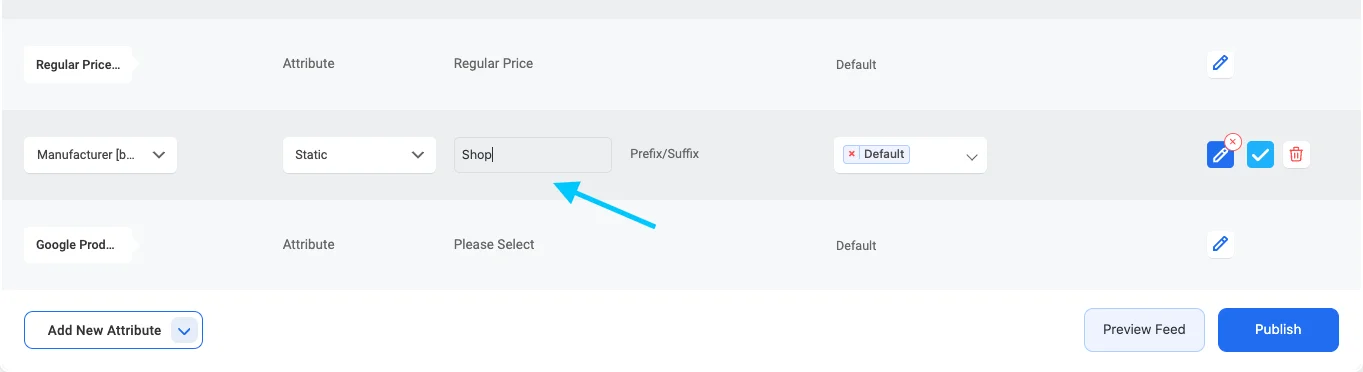
Następnie kliknij właściwy znak, a zostaniesz zapisany.
OK, teraz musisz ustawić kategorię produktów Google.
Jeśli przewiniesz w dół, zobaczysz pole kategorii produktów Google:
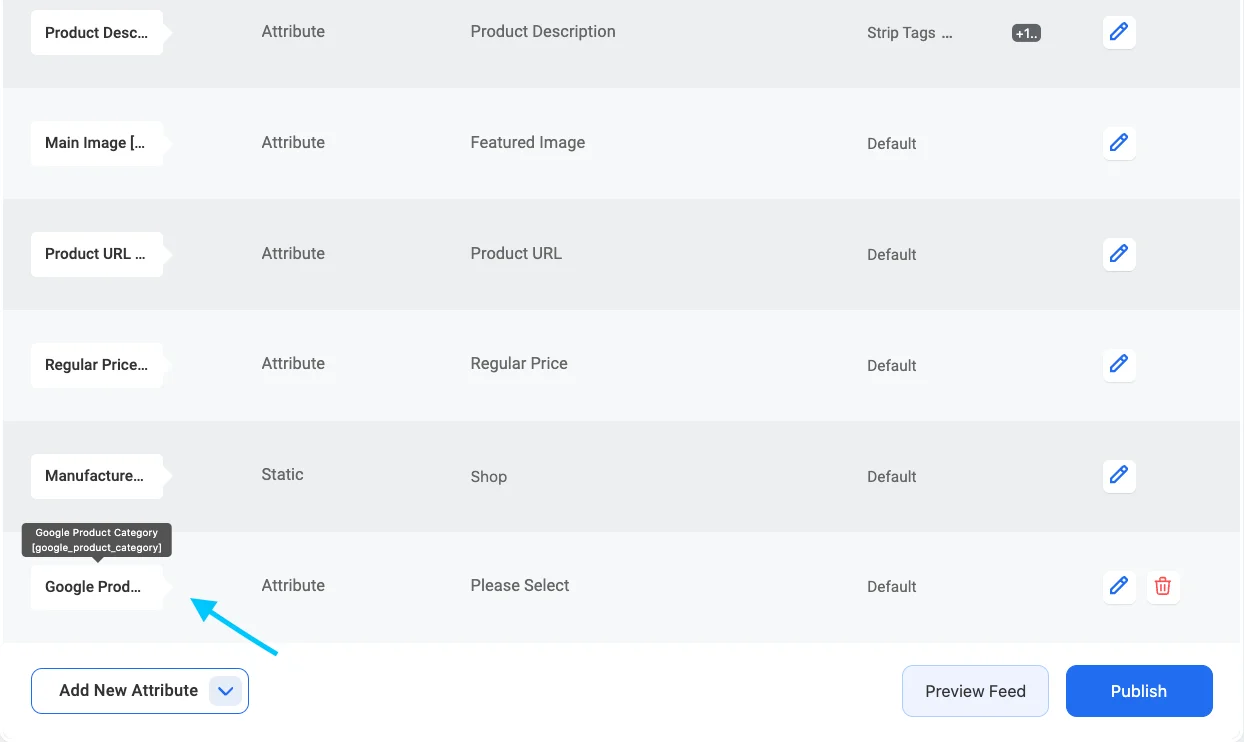
Teraz wypełnij wszystkie pozostałe sekcje i przygotuj się na udostępnienie swojego kanału światu.
Następnie wróć na górę strony i naciśnij przycisk Publikuj, aby udostępnić swój kanał.
Ale czekaj, to jeszcze nie koniec!
Następnie nadszedł czas na skonfigurowanie kategorii produktów Google.
Stosowanie mapowania kategorii:
Po skonfigurowaniu reguły mapowania kategorii możesz włączyć ją podczas tworzenia nowego pliku danych, wybierając narzędzie mapowania kategorii utworzone w sekcji „Wartość atrybutu”.
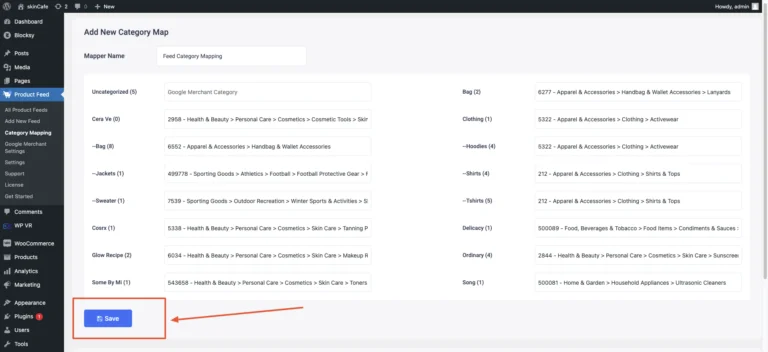
Najpierw upewnij się, że pamiętasz nazwę zapisanego narzędzia mapowania.
Kliknij opcję „Wartość” dla atrybutu o nazwie Kategoria produktów Google. Przewiń w dół, a zobaczysz utworzone przez siebie narzędzia mapujące.
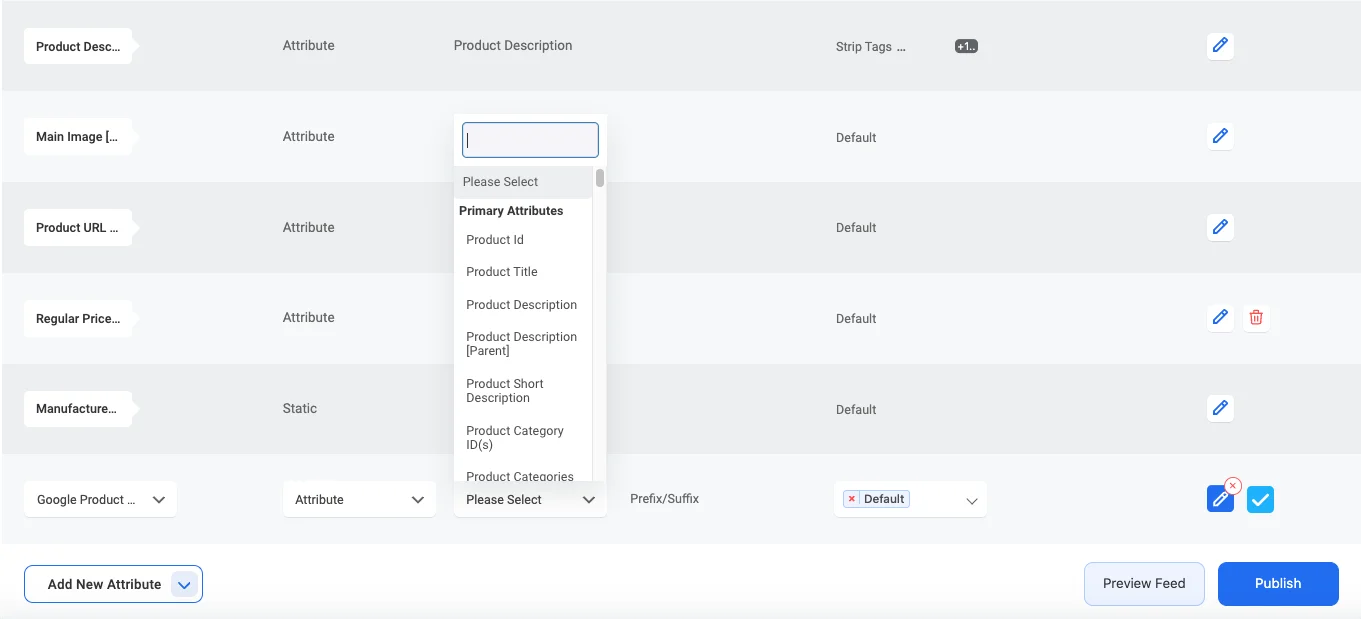
Wybierz mapera, którego potrzebujesz. W przypadku Zakupów Google musisz użyć go jako wartości atrybutu kategorii produktów Google.
Następnie zaktualizuj kanał. Wróć na górę, zobacz na lewym panelu i kliknij przycisk „Aktualizuj”.
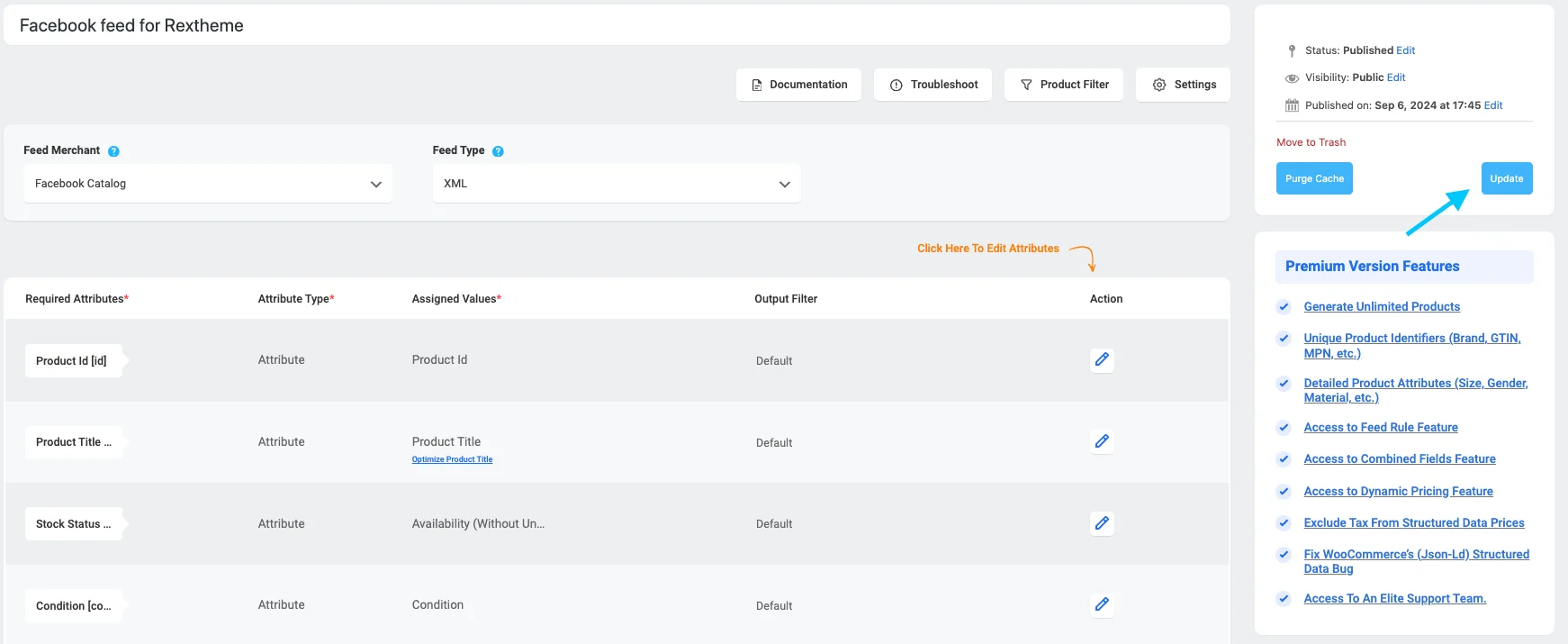
Teraz, gdy zaktualizujesz plik danych, zobaczysz wartość atrybutu, który będzie korzystał z mapowanej wartości na podstawie kategorii przypisanej do produktu.
To wszystko! Teraz możesz śmiało wykorzystać go do stworzenia idealnego kanału produktowego na Facebooku.
Ostatnie przemyślenia
Kiedy skonfigurujesz sklepy na Facebooku dla WooCommerce, ułatwisz innym znajdowanie i kupowanie Twoich rzeczy.
Ponieważ większość ludzi korzysta już z Facebooka, będą się czuć jak w domu, przeglądając Twoje produkty w sklepach na Facebooku.
Dodatkowo możesz rozmawiać z klientami w czasie rzeczywistym za pomocą Messengera i sekcji komentarzy. Oznacza to, że możesz zwiększyć zaangażowanie klientów w Twój sklep.
Wszystko, czego potrzebujesz, aby wybrać odpowiednią wtyczkę i zacząć generować swój kanał produktowy Woocommerce na Facebooku. Jeśli nie chcesz szukać wtyczek, możesz po prostu skorzystać z najbardziej niezawodnego kanału produktów wtyczek dla WooCommerce.
Mam nadzieję, że ten artykuł pomógł Ci dowiedzieć się więcej o kanałach produktowych WooCommerce na Facebooku.
Jeśli uznasz to za przydatne, zostaw komentarz i daj nam znać!
Często zadawane pytania (FAQ)
FAQ 1: Jak mogę wykorzystać Facebooka do integracji z WooCommerce?
-Integracja Facebooka z WooCommerce może znacznie zwiększyć możliwości Twojego handlu elektronicznego. Zacznij od zainstalowania i aktywowania wtyczki „Facebook dla WooCommerce” na swojej stronie WordPress.
Po aktywacji połącz swoje konto na Facebooku i utwórz nową stronę na Facebooku lub wybierz istniejącą dla swojej firmy. Następnie skonfiguruj katalog produktów w Menedżerze firmy na Facebooku. Skonfiguruj ustawienia synchronizacji produktów we wtyczce, aby mieć pewność, że Twoje produkty WooCommerce będą dokładnie reprezentowane na Facebooku
FAQ2: Jak zintegrować stronę internetową ze stroną na Facebooku?
Rozpocznij od dodania do swojej witryny wtyczek społecznościowych Facebooka, takich jak przyciski „Lubię to” i „Udostępnij” oraz funkcja „Komentarze”. Zainstaluj piksel Facebooka na swojej stronie, aby uzyskać kompleksowe śledzenie i analizę. Zaimplementuj logowanie na Facebooku, aby zaoferować użytkownikom łatwą metodę uwierzytelniania. Dodaj wtyczkę strony na Facebooku, aby wyświetlać kanał swojej strony na Facebooku bezpośrednio w swojej witrynie. Twórz tagi Facebook Open Graph dla swoich stron internetowych, aby kontrolować sposób wyświetlania treści udostępnianych na Facebooku.
